يمكنك تغيير خلفية الشاشة على نظام التشغيل Windows 10الوقت الذي ترغبه لكنها في الغالب عملية يدوية. هناك خيار لتعيين عرض شرائح وتجعل Windows 10 يتجول عبر مجلد من الصور إذا كنت تريد تشغيله تلقائيًا ، ولكن هذا لا يتيح لك اختيار وقت تغيير الخلفية أو عدد المرات. إذا كنت بحاجة إلى جدولة تغيير خلفية الشاشة على نظام التشغيل Windows 10 ، فستحتاج إلى استخدام تطبيق للقيام بهذه المهمة. نوصي خلفية تغيير المجدول.
جدولة خلفية التغيير
تنزيل خلفيات تغيير المجدول. يُظهر اسم التطبيق أنه مصمم لهذا الغرض ولغيره. قم بتشغيله ، وانقر فوق الزر "إضافة حدث" في الأعلى. في النافذة التي تفتح ، حدد متى تريد تغيير خلفية الشاشة. يمكنك تغييره يوميًا ، أسبوعيًا ، عندما يكون الماوس في وضع الخمول ، عند تحريك الماوس (بعد أن كان خاملاً) ، وعند تسجيل الدخول إلى النظام.
إذا اخترت تغيير خلفية الشاشة يوميا أوأسبوعيًا ، يمكنك تحديد وقت تغييره لكليهما. بغض النظر عن عندما تختار تغيير خلفية الشاشة ، عليك القيام بأمرين ؛ حدد النمط ، أي كيف يتم تطبيقه. الخيارات الموجودة في القائمة المنسدلة Wallpaper Style هي نفسها الموجودة في Windows 10. ثانياً ، يجب عليك تحديد خلفية الشاشة التي سيتغير التطبيق إليها. بمجرد الانتهاء من ذلك ، انقر فوق "إنشاء".

يمكنك إضافة أحداث متعددة إذا كنت في حاجة إلىخلفية لتغيير عدة مرات في اليوم. لن يغير التطبيق خلفية الشاشة إذا كان الوقت المحدد تحت حدث أنشأته للتو قد مضى. الوقت هو الزناد.
بالنسبة لسيناريوهات الاستخدام ، يمكنك إقرانهاميزة جدولة ضوء الليل. عند تمكين Night Light ، قد يكون تغيير خلفية الشاشة فكرة جيدة. وبالمثل ، إذا قررت جدولة وضع الضوء والظلام على نظام التشغيل Windows 10 ، فيمكن أن يكون هذا التطبيق مفيدًا على حد سواء مع التأكد من أن لديك خلفية تبدو لطيفة مع السمة الحالية.
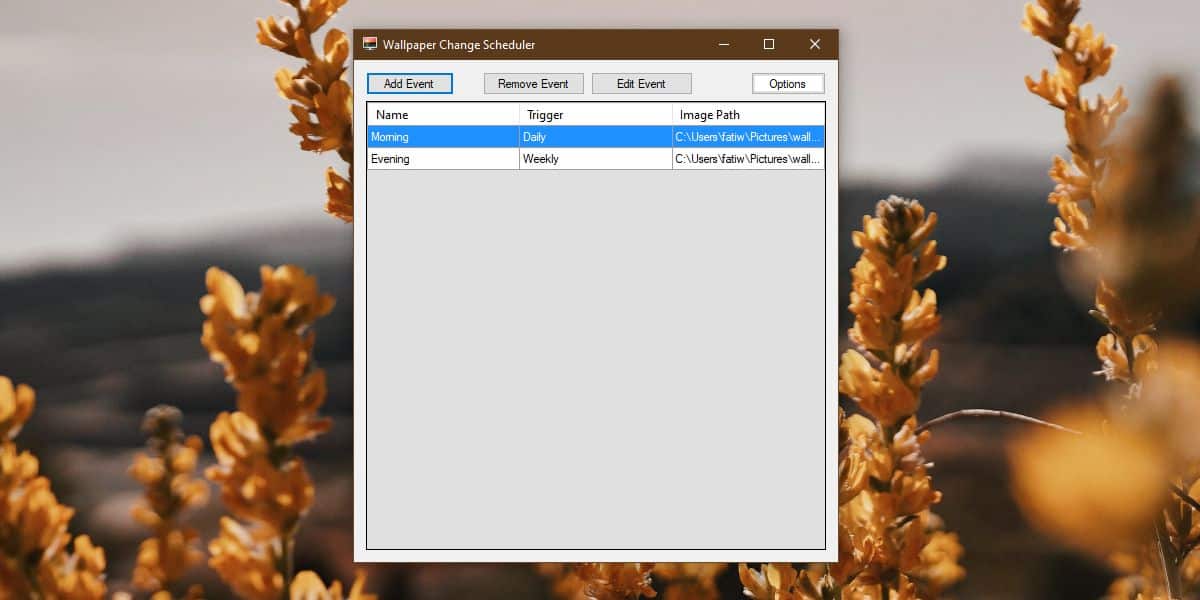
في أي وقت تريد تغيير خلفية الشاشةيستخدم عند تنفيذ حدث ما ، يمكنك القيام بذلك عن طريق تحرير الحدث. لسوء الحظ ، يمكن أن يكون للحدث الواحد خلفية واحدة مخصصة له. لا يمكن قراءة التطبيق من مجلد كامل للخلفيات مثل ميزة عرض الشرائح على نظام التشغيل Windows 10.
تغيير الخلفية ليس بالأمر الصعب تمامًا ، ولكن إذا كنت بحاجة إلى القيام بذلك كثيرًا ، أو تفضل التغيير الذي يحدث في وقت معين ، فإن التطبيق الذي يمكنه التعامل معه نيابة عنك يعد خيارًا أفضل.













تعليقات